笔记本蓝牙音响怎么连接 笔记本电脑如何连接蓝牙音箱
更新时间:2025-03-31 10:46:50作者:xiaoliu
在现代社会蓝牙技术已经成为我们日常生活中不可或缺的一部分,在使用笔记本电脑时,连接蓝牙音箱可以让我们更加方便地享受音乐和视频。许多人可能会遇到连接问题,不知道如何正确连接笔记本电脑和蓝牙音箱。今天我们就来探讨一下笔记本蓝牙音响如何连接,以及笔记本电脑如何连接蓝牙音箱的方法和步骤。愿本文能帮助读者解决连接问题,让音乐更加畅快地在耳边流淌。
操作方法:
1.鼠标左键点击窗口键,选择设置按钮,如下图所示
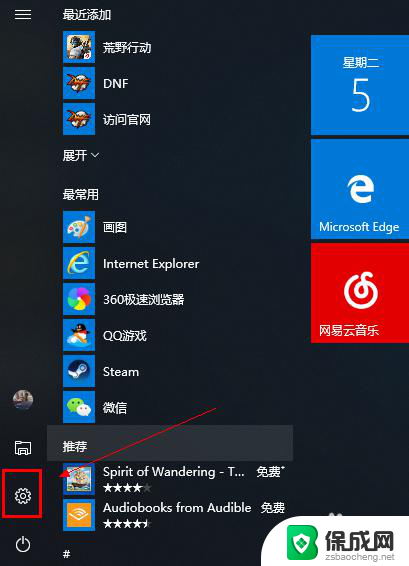
2.进入设置界面选择设备选项进入,如下图所示
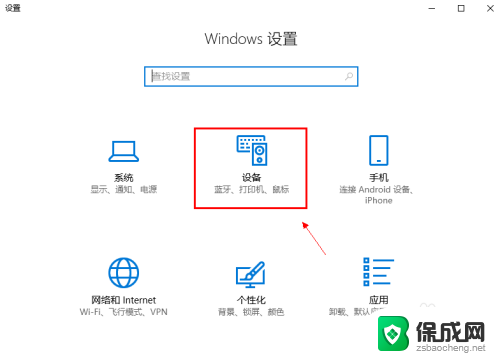
3.在设备界面首先将蓝牙开关打开,如下图所示
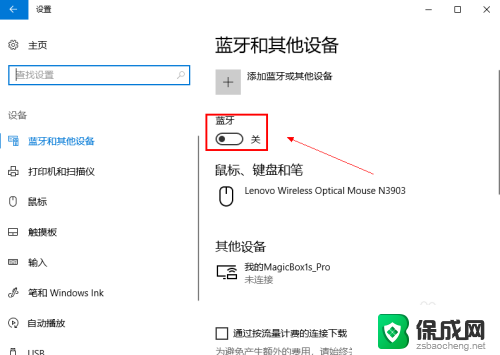
4.然后点击i上方的添加蓝牙或其他设备,如下图所示
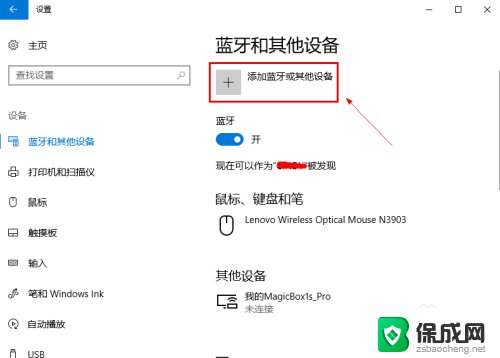
5.在添加设备界面点击蓝牙这个选项,如下图所示
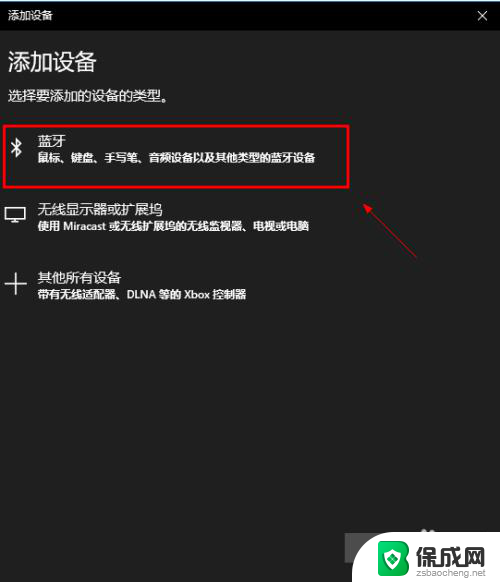
6.系统开始扫描周围的蓝牙设备,此时开启你的蓝牙音箱。保持配对状态,(意一定要将蓝牙音箱与其它连接的设备如手机等断开,保持音箱独立),如下图所示
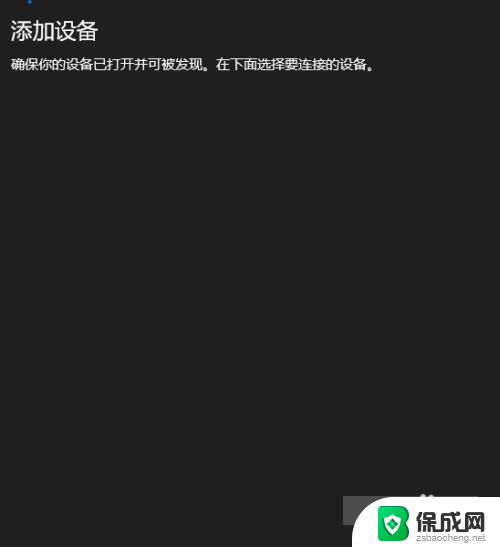
7.系统扫描到你的蓝牙音箱,点击你的蓝牙音箱,开始自动连接,如下图所示
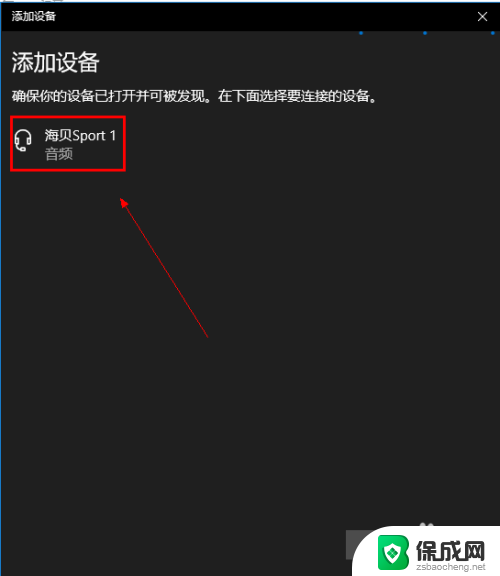
8.经过第一次的配对,连接成功,如下图所示
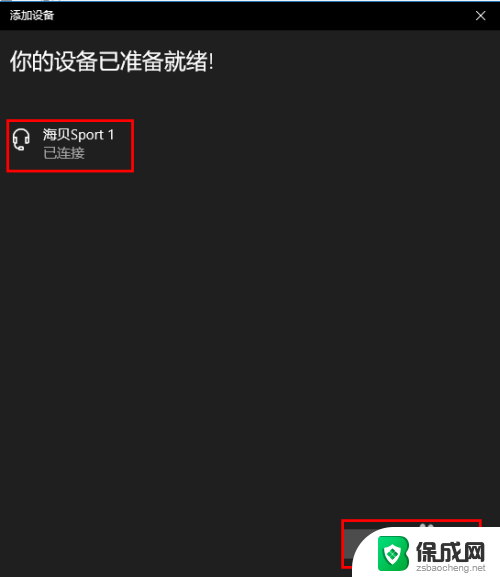
以上就是笔记本蓝牙音响怎么连接的全部内容,有需要的用户就可以根据小编的步骤进行操作了,希望能够对大家有所帮助。
笔记本蓝牙音响怎么连接 笔记本电脑如何连接蓝牙音箱相关教程
-
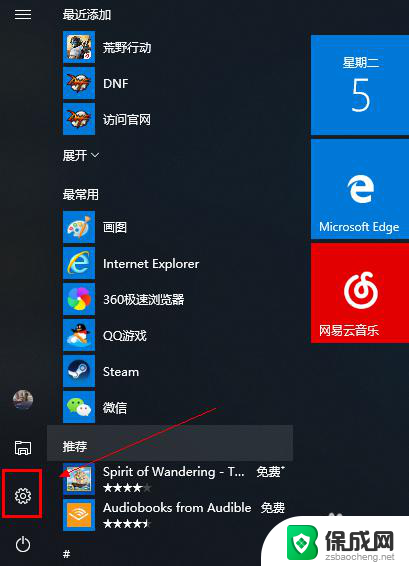 蓝牙音响怎么连笔记本电脑 如何在笔记本上连接蓝牙音箱
蓝牙音响怎么连笔记本电脑 如何在笔记本上连接蓝牙音箱2023-12-12
-
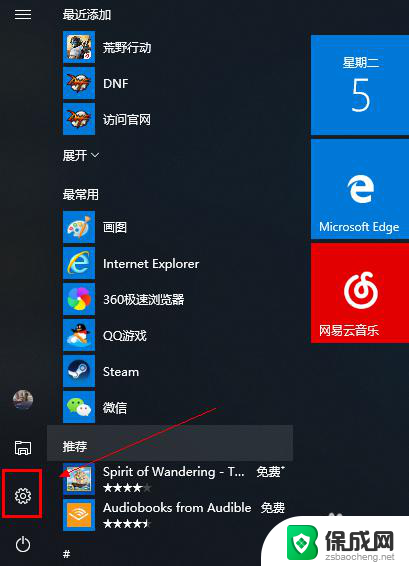 笔记本电脑怎么跟蓝牙音响连接 笔记本连接蓝牙音箱教程
笔记本电脑怎么跟蓝牙音响连接 笔记本连接蓝牙音箱教程2024-06-09
-
 音箱如何连接笔记本电脑 笔记本电脑如何连接蓝牙音箱
音箱如何连接笔记本电脑 笔记本电脑如何连接蓝牙音箱2024-03-14
-
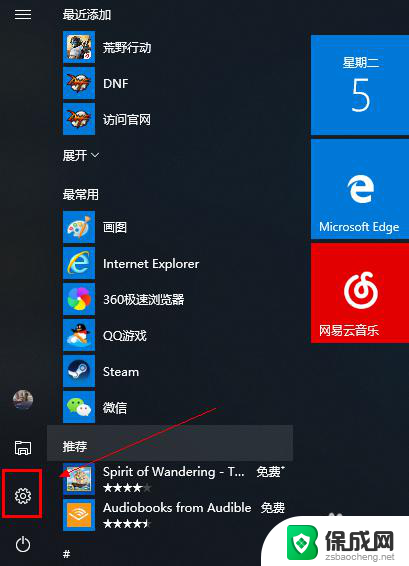 笔记本能连接蓝牙音响吗 笔记本如何与蓝牙音箱配对连接
笔记本能连接蓝牙音响吗 笔记本如何与蓝牙音箱配对连接2023-12-17
-
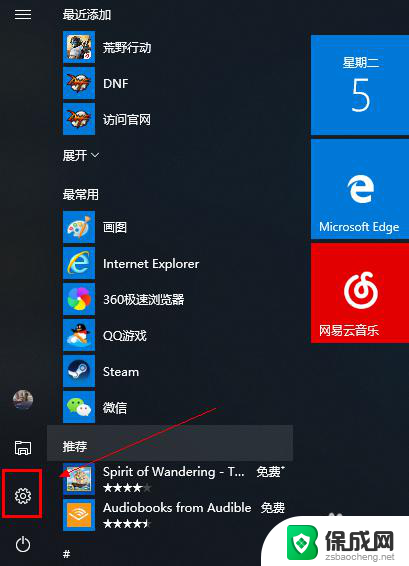 笔记本电脑如何连蓝牙音响 如何在笔记本上连接蓝牙音箱
笔记本电脑如何连蓝牙音响 如何在笔记本上连接蓝牙音箱2024-02-17
-
 笔记本电脑连音响怎么连接 笔记本电脑如何通过蓝牙连接音箱
笔记本电脑连音响怎么连接 笔记本电脑如何通过蓝牙连接音箱2024-03-21
电脑教程推荐